この記事ではNordVPNを使用したIPアドレスの変更などの設定方法について紹介しています。
NordVPNの購入を検討しているけど、購入する前に使用感が知りたい人向けの内容となっています。
- NordVPNの使い方
- 国ごとのサーバーの通信速度の違い
2年契約65%割引+3ヵ月分無料
NordVPNの使い方(Windows)
サーバーの接続方法:IPアドレスを変更する方法
NordVPNを使用したIPアドレスの変更は至って簡単。
ザックリ大まかな流れを説明すると、
- アプリを起動する
- アプリの画面上の国ごとのリストか地図上のサーバーをクリックする
この二つの手順で簡単にIPアドレスを変更できます。
各国のサーバー接続方法
サーバーの接続方法は
- 画面の左側にあるリストをクリックする
- 地図上の国を選択する
- 画面の下側にある”クイック接続(Quick Connect)”ボタンをクリックする
VPNサーバーに接続することで、IPアドレスを変更できます。
ちなみに現在のIPアドレスは下記サイトにアクセスすることで簡単に調べられます。
本当にIPアドレスが変わったのか実際に目で見て確かめたい方は、未接続の時と接続した時で見比べて見てください。
サーバーの一覧を表示、切り替える方法
NordVPNは日本だけでも100台のサーバーがあります。
クイック接続をすると最速のサーバーに接続でき、違うサーバーに切り替えたいときは再接続することで切り替わります。
ただし再接続の場合は同じサーバーに接続することも多いので、IPアドレスを変えたい場合などはサーバーの一覧を表示して選択したほうがいいでしょう。
サーバーの一覧を表示させるのは簡単で、検索バーに「国名」と「空白と#」を入れるだけです。
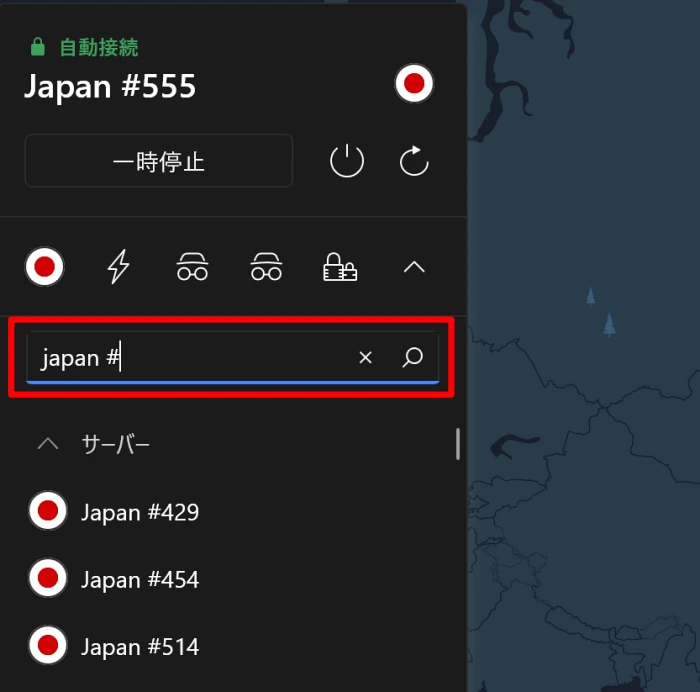
IPアドレスだけを直ぐに変えたい場合
IPアドレスだけをすぐに変更するには、一度接続を解除して再度クイック接続すると直ぐに変更できます。
選択されるサーバーについては、一番速度が早いサーバーへ自動的に接続されます。
NordVPNのオススメ設定方法
日本語化する方法
NordVPNは日本語に対応しており、アプリ側で設定することで簡単に日本語化出来ます。
①まずアプリの画面左下にある歯車をクリック
②画面の真ん中あたりにあるLanguageの項目にあるEnglishをクリックすると日本語を選択できます。
③日本語を選択するとアプリの再起動を促すメッセージが表示されるので、Restartをクリックします。
アプリを再起動すると日本語になっています。
ただ左側にある国名は英語のままです。
NordVPNで広告非表示やスパイウェアなどのウイルス対策設定方法
NordVPNには広告を非表示にする機能やマルウェアやスパイウェアなどのウイルス対策も出来ます。
設定方法はアプリで設定が可能。
①ホーム画面の左上にあるセキュリティマークをクリック
②脅威対策の右側にオンオフを切り替えるボタンがあるのでクリックします。
オンにすると広告ブロックやウイルス対策が起動します。
ウイルス対策ソフトを使用している場合
ウイルス対策ソフトをインストールしていて常駐している場合、ノードVPNのウイルス対策ソフトも起動するとお互いに干渉し合って不具合が起きる場合があります。
そういった場合は広告ブロックだけを起動させておいて、ウイルスのブロック機能をオフにしましょう。
①脅威対策をオンにすると画面が変わり、設定ボタンが表示されますのでクリックします
②脅威対策を細かく設定できる画面が表示されます。
広告以外のチェックをはずし、ウイルスソフトと干渉するのを防ぎましょう。
VPNの接続し忘れ防止設定”キルスイッチ”
NordVPNにはVPNを接続していない場合、インターネットに接続出来ないようにするキルスイッチがあります。
VPNの接続していない状態でインターネットをしていると、誤って悪質なサイトや広告にアクセスしてしまうことがあります。
そういった時にVPNに接続するのを忘れると危険です。
パソコンを立ち上げてVPN接続し忘れたり、いつの間にかVPNが未接続になっていることもあります。
キルスイッチをオンにすることで、これらのことを防げます。
キルスイッチは基本的にはオンにしたほうがいいですが、VPN接続すると不都合になることもあり、VPNを未接続にしたい場合があります。
例えば
- Amazonプライムでアニメや映画を見る時
- ワードプレスにアクセスする時など
たまに何故かVPN接続だと弾かれる場合があります。
そういった場合はいちいち設定をオフにする必要があり面倒くさいですね。
まとめ:NordVPNは仕組みがシンプルで使いやすい
VPN接続というと難しそうに感じますが、操作はクリックするだけで直感的に出来ます。
そのためパソコンが苦手な人でも操作は直ぐに覚えられます。
基本的には日本のサーバーに接続するので、クイック接続ボタンをワンクリックするだけでOK。
パソコン起動時に自動接続機能もあるため、1度設定しておくとアプリを立ち上げる必要がないので手間が掛かりません。
無料のVPNだと通信速度が遅くて使い物にならなかったり、サーバーの品質やセキュリティにも不安があります。
NordVPNは老舗のVPN専門のメーカーなので、セキュリティ面と接続の速さも信頼できます。
VPNサーバーにアクセスした時のログも残さないので匿名性も高いです。
スタンダードプランだと初回割引で2年間月額470円から使えてかなりお得です。
上位のプランもありますが、普通にインターネットを見る分には一番安いプランで十分です。
NordVPNが気に入らなければ30日間返金保証もあるので安心です。
ネットをよく見る人はVPNサービスを一度使うと、安心してネットサーフィンが出来るので手放せなくなります。
2年契約65%割引+3ヵ月分無料
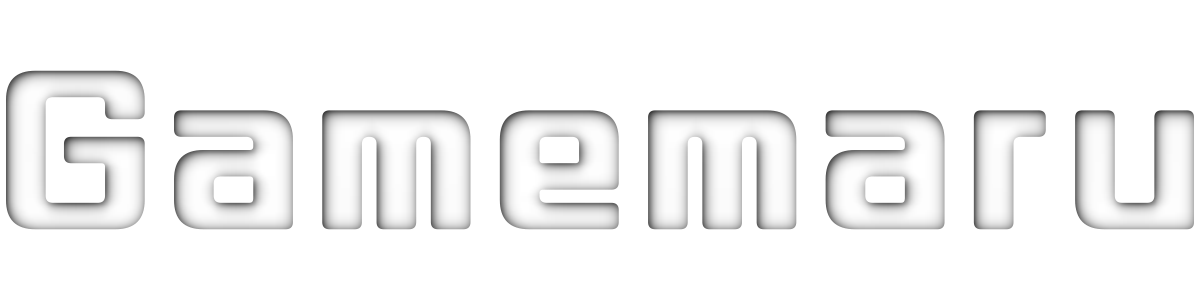












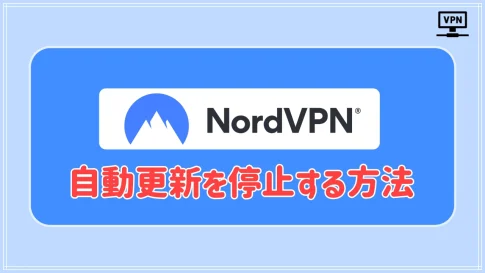







NordVPNって設定とか使い方とか難しいのかな。
VPNサービスを使ったことがないから、使い方について知りたいな。
NordVPN購入検討しているけど、使い辛かったら嫌だな。